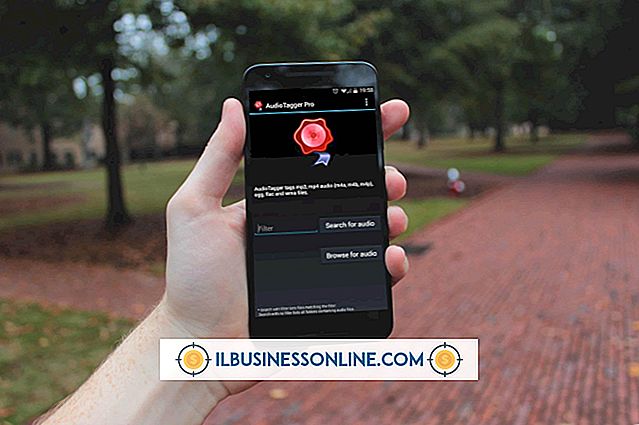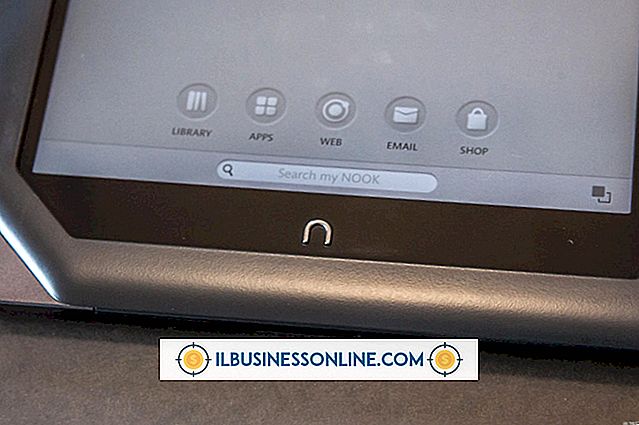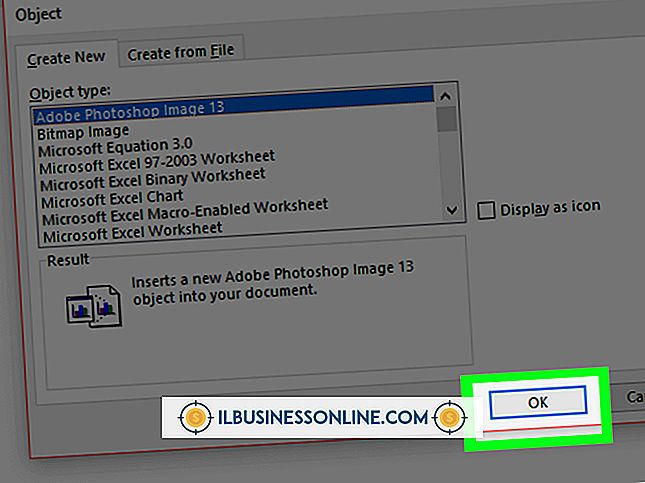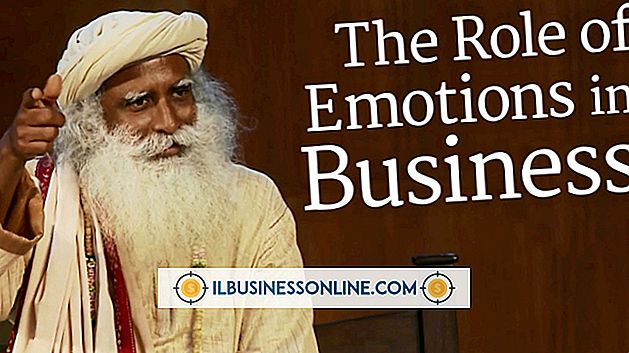Så här inaktiverar du brandvägg i AVG Internet Security

AVG Internet Security skyddar din dator och känsliga data på din hårddisk från spionprogram, virus, hackare och olika andra onlinetrisker. AVG Internet Security har en brandvägg som blockerar yttre hot mot datorn. brandväggen kan dock ibland blockera ett legitimt program från att komma åt Internet. Om det händer kan du tillfälligt inaktivera brandväggen så att programmet kan anslutas. Inaktivera brandväggen kan också vara nödvändigt om du behöver felsöka problem med nätverksanslutningar.
1.
Tryck på "Windows" -knappen för att öppna Start-menyn och klicka sedan på "AVG Internet Security." Om du inte ser programmet på menyn, peka muspekaren längst till höger på skärmen för att bläddra igenom resten av de installerade programmen. Alternativt högerklickar du på en tom plats på startskärmen och väljer "Alla appar" för att visa en alfabetisk lista över dina program. Du kan också öppna programmet genom att klicka på AVG Internet Security-programmet i Aktivitetsfältet.
2.
Klicka på fliken "Brandvägg" och välj "Ändra" bredvid Brandväggsläge.
3.
Klicka på knappen bredvid "Slå av brandväggsskydd (rekommenderas inte)."
4.
Klicka på "OK" för att tillämpa ändringen och inaktivera brandväggen.
5.
Återgå till brandväggen och välj "Automatiskt läge (Rekommenderat)" för att slå på brandväggen igen.
tips
- Aktivera brandväggsskydd så snart som möjligt. Om du lämnar brandväggen utsätts din dator för skadlig kod och andra yttre hot.
- Du kan tillåta eller blockera specifika program från att komma åt Internet via brandväggen. För att göra detta klickar du på fliken "Brandvägg", klickar på "Ändra" och väljer "Program". Klicka på rutan bredvid ett program och välj "Tillåt" eller "Blockera". Klicka på knappen "Lägg till" för att lägga till ett nytt program i listan.
Varning
- Dessa instruktioner är specifika för Windows 8 och AVG Internet Security 2013. Stegen kan skilja sig något eller betydligt för andra operativsystem och programversioner.